手把手教你如何安裝水晶易表——靠譜的安裝教程
關於水晶易表的介紹在之前的文章就有提及過,感興趣的小夥伴可以戳這篇文章:關於水晶易表的簡介及其安裝初識,在此不再進行贅述。今天給大家分享一下水晶易表的安裝教程,本文以水晶易表2008版本進行示例,手把手教會你安裝。
1、在正式安裝水晶易表之前,我們要保證Adobe Flash Player已經安裝好,具體的安裝教程可以戳這篇文文章:在Windows上如何安裝和徹底解除安裝Adobe Flash Player教程。如果Adobe Flash Player沒有安裝好的話,那麼在進行安裝的時候會彈出下圖所示的介面。

2、在點選“確定”之後,會報安裝異常的錯誤,如下圖所示。
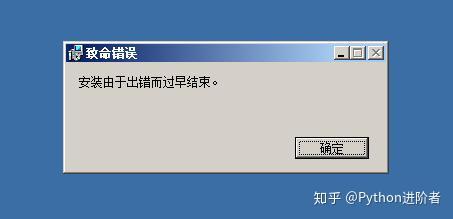
所以務必要保證Adobe Flash Player已經安裝好。在Adobe Flash Player已經安裝好之後,下面開始進行水晶易表的安裝教程。
3、找到水晶易表的安裝包,找到Setup.exe檔案,然後右鍵以管理員身份執行,如下圖所示。
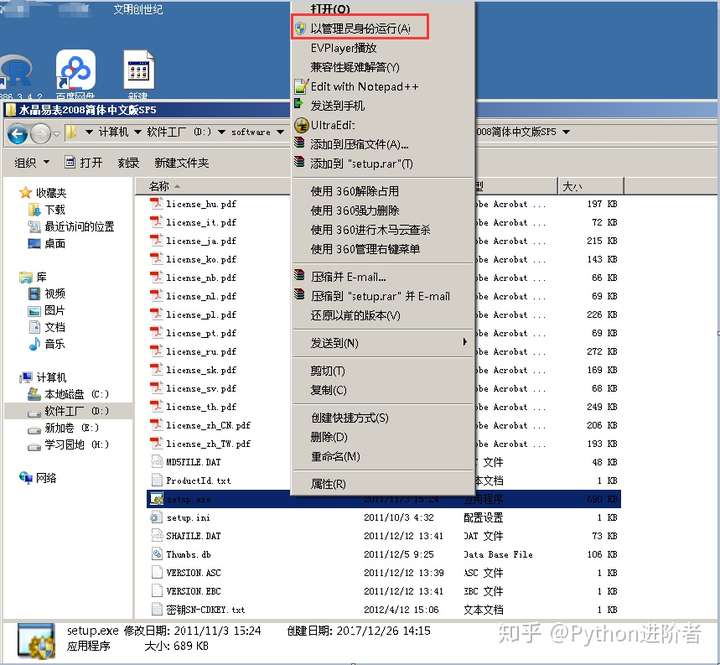
4、稍等片刻,等待安裝開始,將首先彈出下圖語言選擇的介面。

在這裡有多種語言可以進行選擇,這裡選擇“Chinese(Simplified)”簡體中文,點選“OK”。
5、之後需要等待片刻,將彈出下圖的Xcelsius 2008安裝嚮導介面,點選“下一步”。
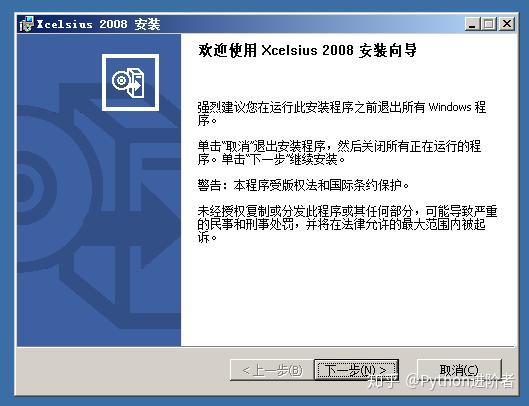
6、彈出許可協議,點選上方的“我接受此許可協議”,然後點選“下一步”即可。
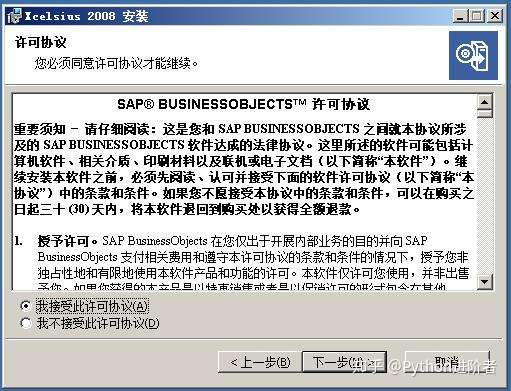
7、彈出“使用者資訊”介面,這一步需要輸入產品金鑰號碼,如下圖所示,輸入右側TXT檔案中的金鑰,上下任意一個金鑰均可。輸入金鑰之後,然後點選“下一步”即可。
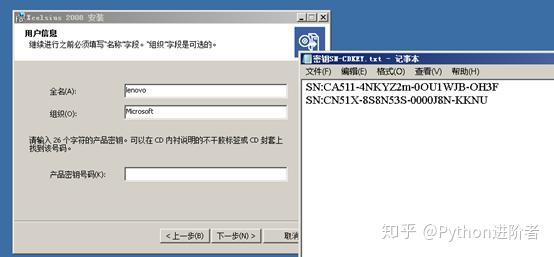
8、關於水晶易表的產品金鑰獲取方式,如下圖所示,在安裝包的最後一個檔案中。
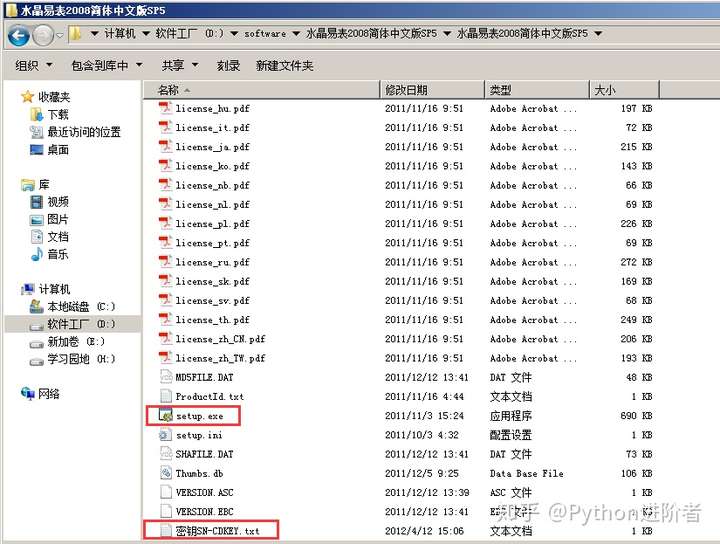
9、這一步是選擇語言包,可以根據自己的喜好來進行選擇,這裡選擇“簡體中文”,然後點選“下一步”。
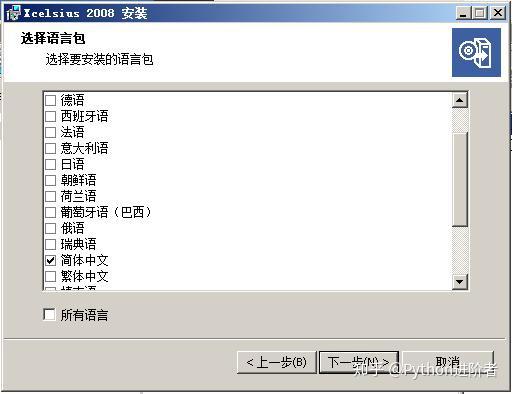
10、彈出“安裝型別”介面,這裡選擇“典型(T)”即可。
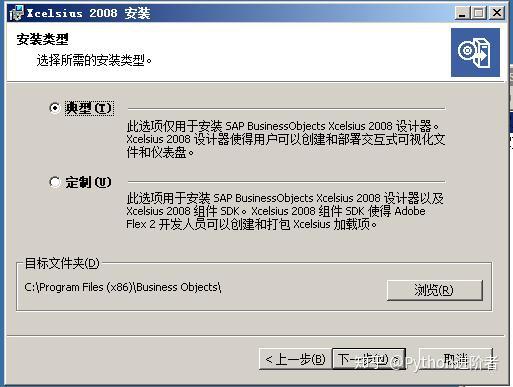
11、關於安裝路徑的話,如果C盤空間不足夠的話,建議安裝在其他儲存盤下,點選“瀏覽”即可,如下圖所示。選擇好安裝盤之後,點選“確定”即可,爾後選擇“下一步”繼續進行安裝嚮導。
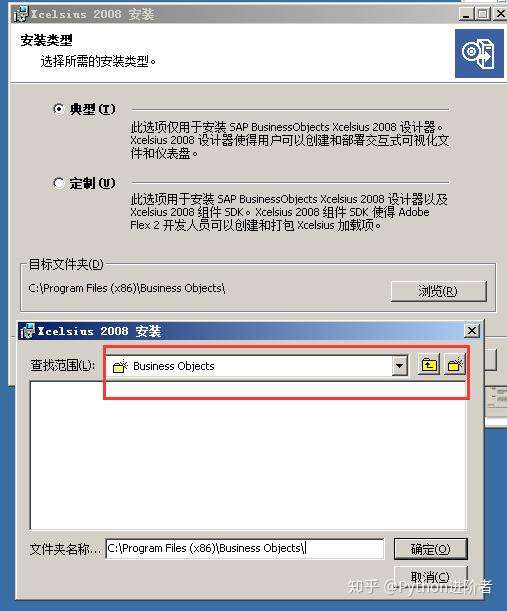
12、彈出“開始安裝”介面,如下圖所示,直接點選“下一步”即可。
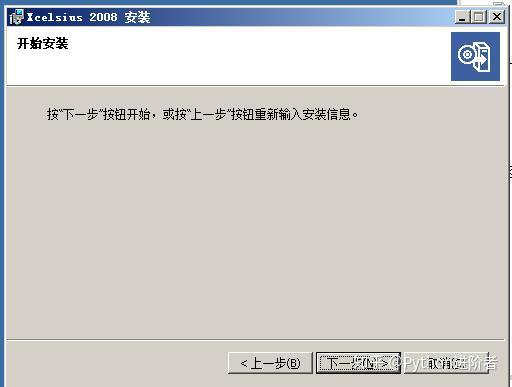
13、這一步安裝需要3-5分鐘時間,水晶易表不斷的複製元件和更改登錄檔資訊等,如下圖所示,安裝進行中。
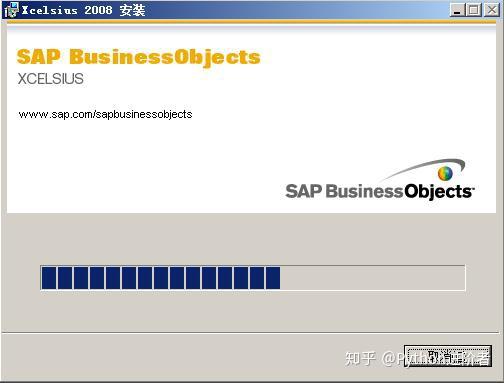
14、等待安裝即可,下圖是安裝進行中。
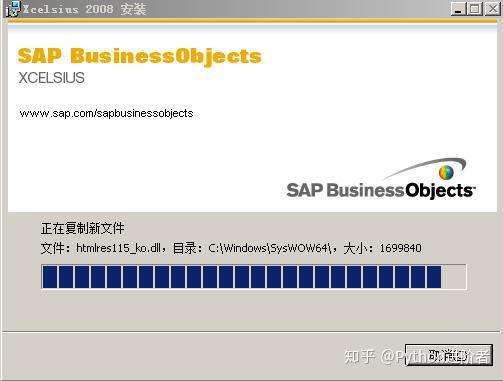
15、安裝進行中,等待安裝完成即可。
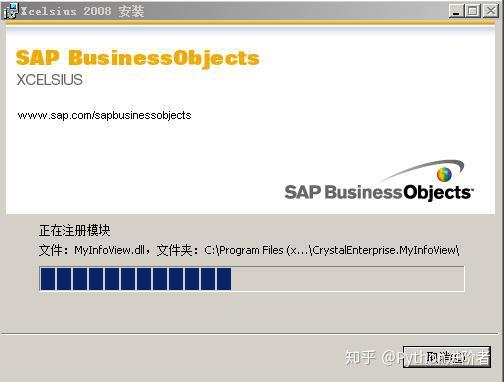
16、等待安裝完成之後,最後將彈出下圖“安裝完成”的介面,點選“完成”按鈕便可退出安裝。
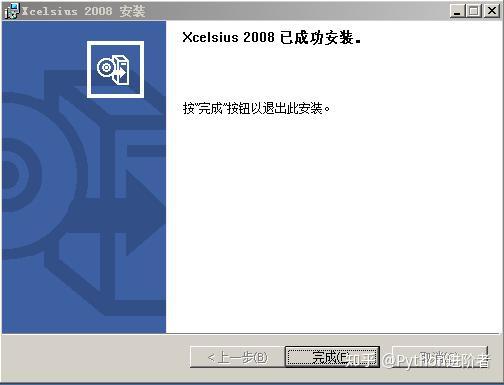
17、至此,水晶易表的安裝已經完成,爾後在桌面上將會出現水晶易表的logo,即快捷方式,如下圖所示,日後雙擊它便可開啟水晶易表的使用之旅了。

關於水晶易表的安裝就先到這裡了,希望對大家日後的學習有幫助~~
